在CAD設計中,我們有多種修剪方式,每一種方式所針對的設計需求也不盡相同。如果我們能夠在不同的情況下選擇適當的方式,將有效地提高繪圖的效率。
浩辰CAD2012是國內最受歡迎的CAD平台軟件之一,下面,我們就以浩辰CAD2012為工具,通過一個簡單的實例和大家分享我的一點修剪經驗。
請看下面的一張圖(如圖1),圖顯示的是一個混合圖形修建前及修剪後的效果。一般來講,我們有兩種方式來完成這張圖的修剪。
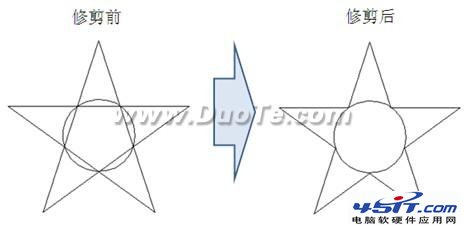
圖1
方式一:
1、輸入TR命令
2、選擇修剪邊界並回車(如圖2左)
3、依次選擇修剪對象,直至完成(如圖2右)。

圖2
方式二:
1、輸入TR命令
2、不選擇邊界,直接回車
3、依次選擇修剪對象,直至完成(如圖3)

圖3
這兩種方式是我們最常用的方式,可是,在這張圖中,穿過修剪邊界的對象很多,手動選擇修剪對象就顯得比較麻煩了。那麼,有沒有更好的方式呢?
答案是肯定的,利用浩辰CAD2012的獨有功能“增強剪切”,我們可以更方便的完成剪切,下面請看我們的演示:
1、啟動【增強剪切】命令
2、選擇修剪邊界(如圖4左)
3、指定需要修剪邊界的哪一側:在這個實例中,我們在圓的內部單擊,也就是告訴系統要一次性剪切掉圓內側的所有對象(如圖4右)
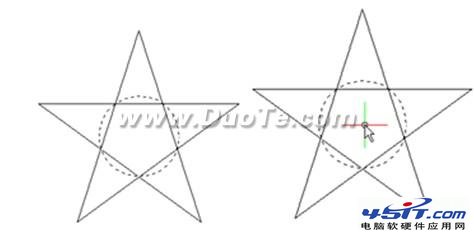
圖4
4、之後,系統會自動完成修剪
可以看到,增強剪切可以一次性的將所需修剪的邊界的剪切掉。與前兩種方式比,方式三顯然方便很多,尤其當穿過修剪邊界的對象很多、很復雜,而我們又需要將這些對象全部修剪掉時,這種方式的優勢會更加明顯。